A Slack teljes eltávolítása Mac-ről és Windows PC-ről
Laza egy üzletközpontú munkahelyi üzenetküldő alkalmazás, amelyet elsősorban chatszobák létrehozására és a csapattagokkal való azonnali kommunikációra terveztek. Egyszerű módot kínál üzenetek küldésére, fájlok megosztására, csatornák létrehozására különböző projektekhez stb. Miközben különböző okokból szeretné távolítsa el a Slackot és törölje a hozzá tartozó adatokat.
Ha már nincs szüksége a szoftver funkcióira, az ebben a cikkben ismertetett 3 módszer segítségével könnyedén eltávolíthatja a Slack alkalmazást Mac és Windows PC-ről.
1. rész: A Slack kézi eltávolításának szokásos módja Mac számítógépen
A Mac kényelmes módot kínál különféle alkalmazások eltávolítására a kukába helyezve. Ezzel a módszerrel gyorsan eltávolíthatja a Slackot Mac számítógépéről.
Lépés 1:
Mielőtt eltávolítaná a Slacket a Mac rendszerről, győződjön meg arról, hogy a Slack és a kapcsolódó programok nem futnak a háttérben. Ezt követően rákattinthat a Kereső ikon a Dokk megnyitni a Kereső ablak.
Lépés 2:
Kattints Alkalmazási területek a bal oldali ablaktáblán, majd görgessen lefelé a Slack alkalmazás megkereséséhez. Kattintson rá jobb gombbal, majd kattintson a Áthelyezés a Kukába választási lehetőség. Itt kiválaszthatja azt is, hogy a Slacket a kukába húzza az eltávolításhoz. Kattintson a jobb gombbal a Kukára, és válassza ki Kuka ürítése.

Lépés 3:
A Slack teljes eltávolításához manuálisan kell eltávolítania az összes maradékot a Macről. Itt meg kell nyitnia egy Finder ablakot, kattintson az Ugrás gombra, majd válassza ki Go to Folder. Belép ~ / könyvtár a keresőmezőben, és lépjen a könyvtár mappát.
Lépés 4:
A
Keresése doboz, írja be
Laza hogy megkeresse az összes kapcsolódó fájlt. Jelölje ki az összes kapcsolódó adatot, majd kattintson rájuk a jobb gombbal, és válassza ki
Áthelyezés a Kukába törölni őket. Hasonlóképpen kell
üres Kuka a Mac-en eltávolítani őket.
2. rész: Egyszerűbb módja a Slack teljes eltávolításának Macről
A fenti módszerrel könnyen eltávolíthatja a Slackot Mac számítógépről. De nem biztos, hogy törölte az összes maradék alkalmazást. Ezt figyelembe véve itt erősen ajánljuk az erőseket Mac Cleaner segít a Slack végleges eltávolításában és az összes kapcsolódó adat törlésében.

154,940 Letöltések
Mac Cleaner – Távolítsa el a Slack Mac-et
- Távolítsa el a Slackot a Mac rendszeren, és távolítsa el az összes kapcsolódó adatot.
- Törölje a kéretlen fájlokat, a másolatokat, a nagy és régi adatokat és egyebeket, hogy helyet szabadítson fel Mac számítógépen.
- Kövesse nyomon a Mac aktuális állapotát és optimalizálja a Mac teljesítményét valós időben
- A Mac védelme érdekében távolítsa el a vírusokat, reklámprogramokat, rosszindulatú programokat és egyebeket.
Lépés 1:
Először ingyenesen töltse le és indítsa el ezt a Mac alkalmazás-eltávolító szoftvert a Mac számítógépén. Három kulcsfontosságú funkcióval rendelkezik: Állapot, Tisztító és ToolKit. Egyszerűen rákattinthat a Állapot a Mac aktuális állapotának (például lemez, CPU és memória) megtekintéséhez.

Lépés 2:
A Mac Cleaner speciális Uninstall funkciója ToolKit segítségével könnyedén eltávolíthatja az alkalmazásokat Mac gépéről. Nyissa meg a ToolKit, és használja a Slack eltávolításához.

Lépés 3:
Ha nem kívánt fájlokat szeretne felszabadítani, és tárhelyet szeretne felszabadítani Mac számítógépén, nyissa meg a következőt: tisztító majd válasszon különböző lehetőségeket a kéretlen fájlok, nagy és régi fájlok, ismétlődések és egyebek eltávolítására.

Ezzel az ajánlott Mac Cleanerrel könnyedén eltávolíthatja a Slackot, és törölheti a maradékokat. Ennél is fontosabb, hogy lehetővé teszi a Mac jó állapotának megőrzését, különféle macOS-problémák kijavítását, a magánélet védelmét stb. Ha akarod távolítsa el a Homebrew-t Macről is használhatja ezt a szoftvert.
3. rész: A Slack eltávolítása Windows 11/10/8/7 számítógépről
Ha Windows rendszerű számítógépről távolítja el a Slacket, kövesse az alábbi útmutatót.
Távolítsa el a Slack alkalmazást Windows 11 vagy Windows 10 rendszerű számítógépről
Lépés 1:
Kattints a Windows ikont az alsó képernyőn, majd válassza ki beállítások.
Lépés 2:
Amikor belép a Windows beállításaiba, kattintson a gombra Apps majd válassza a Alkalmazások és szolgáltatások választási lehetőség. Most meg kell találnia a Slack alkalmazást, kattintson a Uninstall, majd kövesse a képernyőn megjelenő utasításokat a számítógépről való eltávolításához.

Távolítsa el a Slack-et Windows 8/7 számítógépről
Lépés 1:
Windows 8 vagy Windows 7 rendszerű számítógépen kattintson a ikonra Rajt ikonra, majd lépjen a Control Panel.
Lépés 2:
Válassza a Programok opciót, majd kattintson a Programok és funkciók. Görgessen le a Slack megkereséséhez a felsorolt alkalmazások alatt.

Lépés 3:
Kattints a Laza kiemelni azt. Most rákattinthat a Uninstall és kövesse az utasításokat a művelet megerősítéséhez.
4. rész. A Slack eltávolításának GYIK-je
1. Hogyan törölhetek Slack-fiókot a Mac gépemen?
Nyissa meg a Slack alkalmazást Mac számítógépén, és kattintson a munkaterület nevére a bal felső sarokban. Válassza a Profil és fiók lehetőséget a legördülő menüből. A jobb oldalon, a Profil szerkesztése mellett kattintson a További műveletek ikonra. Kattintson a Fiókbeállítások megnyitása elemre, görgessen lefelé a Fiók deaktiválása szakaszhoz, majd kattintson a Fiók deaktiválása gombra.
2. Hogyan lehet eltávolítani a Slack alkalmazást Android telefonról?
Könnyedén eltávolíthatja a Slack alkalmazást az Android-eszköz Beállítások alkalmazásából. Nyissa meg a Beállítások alkalmazást, majd érintse meg az Alkalmazások és értesítések elemet. Válassza ki a Slack alkalmazást, és érintse meg az Eltávolítás elemet.
3. Használhatom ingyenesen a Slacket?
A Slack ingyenes verziót kínál szolgáltatásainak használatához, bizonyos korlátozásokkal. Több funkció eléréséhez fizetős csomagra kell frissítenie.
Következtetés
Ha akarod távolítsa el a Slack alkalmazást teljes egészében el kell távolítania az összes szolgáltatásfájlt és egyéb kapcsolódó adatot. Dönthet úgy, hogy manuálisan távolítja el, vagy használhat a javasolt eltávolító programot Mac Cleaner.
Mit gondolsz erről a hozzászólásról?
Kiváló
Értékelés: 4.5 / 5 (180 szavazatok alapján)Kövess minket
 Hagyja megjegyzését, és csatlakozzon a vitánkhoz
Hagyja megjegyzését, és csatlakozzon a vitánkhoz
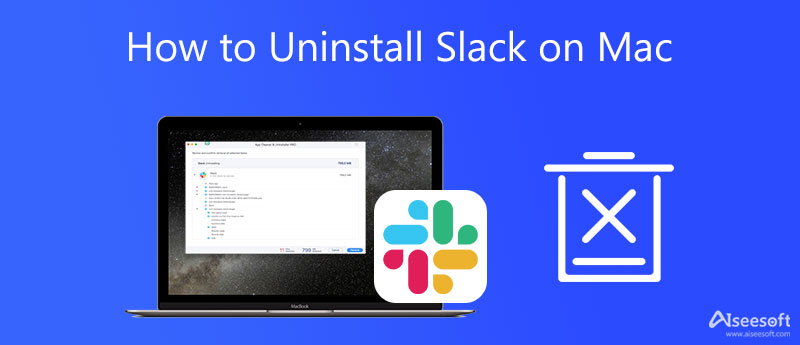


100% biztonságos. Nincsenek hirdetések.






100% biztonságos. Nincsenek hirdetések.